Windows Management Instrumentation(WMI)在Windows上已存在很長一段時間。許多IT專業人員直接使用WMI或使用從WMI讀取信息的工具。您知道PowerShell WMI cmdlets是內置的嗎?
WMI是收集有關Windows機器信息和操縱Windows內部各種服務的事實標準位置。由於WMI提供了廣泛的信息,您可以通過使用Powershell WMI來利用它。使用PowerShell查詢WMI允許您自動執行Windows計算機上的數千個任務。
幸運的是,PowerShell最早為WMI提供了命令。由於您具有本地的PowerShell WMI cmdlets,這意味著IT管理員可以利用PowerShell易於理解的動詞/名詞語法與WMI進行交互,並且,正如您將看到的,高級用戶也可以使用標准的PowerShell命令直接調用WMI事件和類。
PowerShell WMI cmdlets vs CIM
在使用PowerShell使用WMI時,存在兩組命令。有些人將這些命令集稱為與WMI交互的“舊”方式和CIM cmdlets。從WMI查詢信息時,兩者返回相同的信息,但處理方式略有不同。從WMI讀取信息的“舊”方式是使用Get-WmiObject命令。其他WMI cmdlets包括Invoke-WmiMethod、Register-WMIEvent等,但我們在本文中不會涵蓋這些內容。
PowerShell WMI cmdlet Get-WmiObject 可以運作,但有一個嚴重的缺點。在查詢遠端電腦時,它依賴於 DCOM,而 DCOM 在過去一直是惡意程式的攻擊向量。DCOM 通常被各種防火牆阻擋。由於這是「舊」的方法,我們不會深入探討這個方法。相反,我們將專注於 CIM cmdlet,主要是 Get-CimInstance。
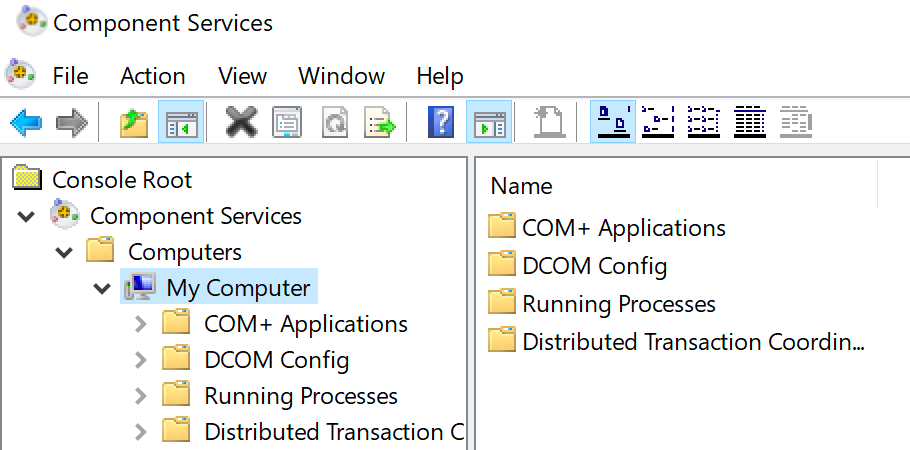
Get-WmiObject 和 Get-CimInstance 的最大差異在於,Get-CimInstance 不使用 DCOM 來存取遠端電腦,而是使用 WSMAN 協議,這是熟悉的 PowerShell 遠端管理功能的傳輸方式。
PowerShell CIM Cmdlets
假設您想要返回有關遠端電腦上的 Windows 版本的一些資訊。在這個例子中,我想從一台名為 DC 的電腦中取得一些資訊。您可以透過指定包含資訊的 WMI 類別和要查詢的電腦名稱來達到這個目的。
如下所示,由於 Get-CimInstance 在預設情況下不顯示類別中的所有屬性,我必須將輸出導向 Select-Object 命令以返回所有屬性。
不僅可以通過屬性收集信息,還可以在類上調用WMI/CIM方法。其中一個很好的例子是停止遠程計算機上的進程。在PowerShell中,原生的Stop-Process命令無法實現這一點。然而,通過WMI查詢是可行的。為了終止遠程進程,我們首先需要找出要終止的進程。可以通過查看Win32_Process類來列舉遠程計算機上的所有運行中進程。
找到要終止的進程後,可以將其名稱傳遞給Win32_Process類的Terminate()方法。為此,需要捕獲要終止的進程實例。
請注意,下面的代碼示例中,我使用Filter參數確保只接收ccmexec.exe進程。這一點很重要!
捕獲到進程實例後,可以使用Invoke-CimMethod命令調用Terminate()方法終止進程,如下所示。
總結
如果您想了解更多關於在PowerShell中使用WMI,特別是使用這裡未涉及的PowerShell WMI cmdlet Get-WmiObject的信息,建議您查看Get-WmiObject: 在本地和遠程計算機上查詢WMI,其中更深入地介紹了WMI和使用Get-WmiObject cmdlet的方法。
有關CIM cmdlets的詳細解析和在PowerShell中的工作方式,請參考Technet上的介紹CIM Cmdlets文章。在那裡,您將看到所有不同的CIM cmdlets以及它們在腳本中的使用方式。













